https://www.iperiusbackup.de/cms/iperius-backup-tutorials.aspx
Zu den verschiedenen Funktionen von Iperius Backup gehören auch die detaillierten Optionen für die Zeitplanung, mit denen Sie automatische Backups an bestimmten Tagen zu festen Uhrzeiten durchführen können.
Die Zeitplanung ist ganz einfach und intuitiv. Sie kann für jede Backup-Operation eingestellt werden und wenn Sie Iperius als Dienst installiert haben, können Sie auch verschiedene Backups zur gleichen Uhrzeit planen, die auch gleichzeitig durchgeführt werden.
Wenn Sie eine Backup-Operation erstellen oder ändern, setzen Sie im Fenster “Zeitplanung” das Häkchen bei “Backups automatisch durchführen…..”. Damit aktivieren Sie die automatische Durchführung des Backups.
Im unten stehenden Bild sehen Sie die verschiedenen Optionen einer typischen Zeitplanung (zum Vergrößern bitte anklicken):
Im Einzelnen können Sie hier sehen, wie Sie die Art der Zeitplanung auf der Basis von Wochentagen, von Tagen des Monats (einschließlich des Monatsletzten auf dynamische Art) wählen und ganz bestimmte Tage festlegen können (wie z.B. den letzten Sonntag eines Monats).
In der letzten Option können Sie die Durchführung des Backups nach einem bestimmten Zeitraum festlegen, ohne spezifische Uhrzeit. Das Backup wird so immer dann ausgeführt, wenn eine bestimmte Anzahl von Tagen, Stunden oder Minuten vergangen sind.
Wenn Sie hingegen ein Backup auf täglicher, monatlicher oder wöchentlicher Basis planen, dann können Sie auch mehrere Uhrzeiten für die Durchführung eingeben. Damit können Sie dasselbe Backup mehrmals am selben Tag durchführen.
Wenn der PC zum geplanten Zeitpunkt ausgeschaltet wird, wird die Sicherung beim nächsten Neustart des PCs nicht automatisch gestartet, es sei denn, Sie wählen die letzte Planungsoption.
Die Zeitplanung der automatischen Backups ist in allen Versionen von Iperius verfügbar, einschließlich der Freeware, ohne jegliche Beschränkung
Zum Schluss weisen wir noch darauf hin, dass Iperius auch automatisch mit den programmierten Operationen von Windows durchgeführt werden kann, wenn die Software und die entsprechenden Jobs mit der Befehlszeile ausgelöst werden. Für nähere Informationen konsultieren Sie bitte das entsprechende Tutorial.

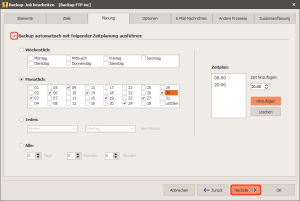
Woran kann es liegen, wenn der automatisch eingeplante Job nicht startet?
Ich muss den BackUp-Job immer von Hand starten.
Did you try to install Iperius as service? https://www.iperiusbackup.net/de/installation-als-dienst-von-windows-was-ist-das-und-wozu-dient-es/
I have the same problem with the free version. When i schedule daily backups at 10pm they would not run, only when i start them manualy. When i schedule them to run every 15 minutes, then they run. What can be the solution?
Thank you
Perhaps the computers is in sleep or hybernation mode at that time ?
Please try to schedule a backup to 5 minutes later and see if it starts
I try to start the backup 5,10 or 60 minutes earlier or later, this don´t change anything. Because it is a workstation who works as a fileserver (no Windows Server) sleep or hybernation is activated.
I think the best way in this case is to use a Windows Scheduled Task to run Iperius, since it can restart a computer from hybernation.
Use this command line to start the backup from the schedule task:
Iperius.exe startbackup “name of your job”
thanks for iperiusbackup, it’s a very cool, useful tool
I have only one thing, i have to ask: My Schedule is weekly from monday to friday. On the time i have 04:00 o’clock AM and 1 o’clock PM, in the destination i select the mode “full backup and only incremental copies”, the full backup will be created on monday.
Now i wondering that the iperiusbackup made today a full backup on 04:00 AM AND 1 o’clock PM.
I can set only 1 time and the problem is solved but i want to set a second time to have a backup about the lunchtime.
I thank you for your help
Bes regards
Raphael
Hello,
thank you for appreciating our software and sorry for my late answer. If you need technical support it’s better you open a ticket here: https://support.iperius.net
Unfortunately there is no way to find a workaround in that case. If you set two times, the second one will make an incremental backup.